Como transferir fotos de um computador para um iPhone
O que saber
- Em um Mac, abra o Finder, selecione Iphone > Fotos. Selecione a caixa para Sincronizar fotos com seu dispositivo de > escolha as configurações de sincronização > Aplicar.
- No iTunes para Windows, clique no ícone de telefone > Fotos. Selecione a caixa para Sincronizar fotos > escolha as configurações de sincronização > Aplicar.
- Outro método é habilitar a sincronização via iCloud ou mover suas imagens para o Google Fotos.
Este artigo explica como transferir fotos de um Mac ou PC para um iPhone, usando o aplicativo Finder, iTunes para Windows, iCloud e Google Fotos.
Como transferir fotos de um Mac para um iPhone
Se você tem um Mac cheio de fotos que deseja transferir para o seu iPhone, é uma coisa muito simples de fazer. Basta seguir estas etapas:
Estas instruções se aplicam a Macs em execução macOS Catalina (10,15) para cima. Se você estiver usando uma versão anterior, as etapas básicas são as mesmas, mas use iTunes para sincronizar suas fotos em vez do Finder.
Comece conectando seu iPhone ao Mac. Isso pode ser feito por meio do cabo que acompanha o seu iPhone ou via Wi-Fi. Pode ser solicitado que você "confie" no iPhone para sincronizar com o computador. Nesse caso, siga as instruções no iPhone.
-
Abra um nova janela do Finder.
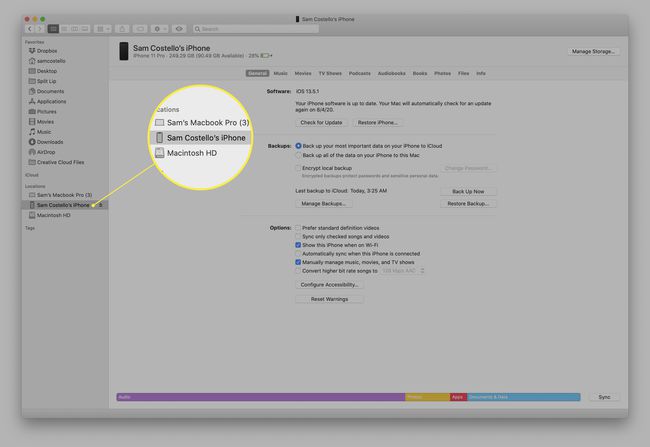
Na barra lateral esquerda, clique em seu iPhone.
-
Clique Fotos.
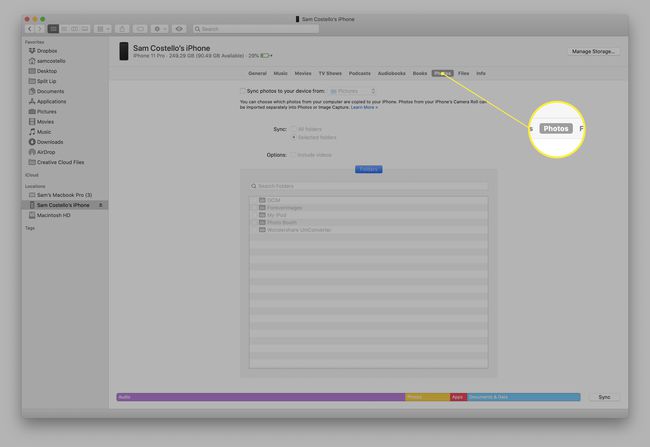
-
Marque a caixa ao lado de Sincronize as fotos com o seu dispositivo a partir de: para habilitar a sincronização.

-
No menu suspenso, escolha o programa que contém as fotos que você deseja sincronizar com o seu iPhone. Na maioria dos casos, este será o pré-instalado Fotos aplicativo.
Você também pode optar por sincronizar fotos de uma pasta clicando em Escolher pasta... e navegar pelo seu disco rígido.
Escolha suas configurações de sincronização. Você pode escolher sincronizar Todas as fotos e álbuns ou Álbuns Selecionados. Se você escolher Álbuns selecionados, marque aqueles que deseja sincronizar na caixa na parte inferior. Você também pode optar por sincronizar fotos e vídeos favoritos.
-
Depois de escolher suas configurações, clique em Aplicar para salvar suas configurações e transferir fotos do Mac para o iPhone.
Se as fotos não começarem a ser transferidas automaticamente, clique no Sincronizar botão no canto inferior direito para iniciar a transferência.
Como transferir fotos de um computador para um iPhone usando o Windows
Transferir fotos de um PC para um iPhone é muito semelhante a usar um Mac, exceto que você usa o iTunes em vez do Finder. Para fazer isso, você precisa de:
- iTunes 12.5.1 ou superior instalado no seu PC. Se você não tiver, você pode baixá-lo gratuitamente.
- As fotos que você deseja transferir armazenadas no aplicativo Windows Photos pré-instalado.
Depois de conseguir isso, eis o que você precisa fazer:
Conecte seu iPhone ao PC com Windows usando um cabo.
Se o iTunes não abrir automaticamente, abra-o.
Se solicitado, desbloqueie seu iPhone usando sua senha e "confie" no telefone seguindo as instruções na tela.
-
No iTunes, clique no ícone do iPhone logo abaixo dos controles de reprodução no canto superior esquerdo.
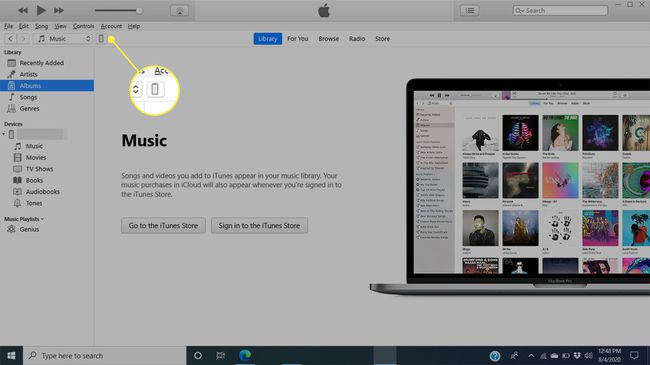
-
Na barra lateral esquerda, clique em Fotos.
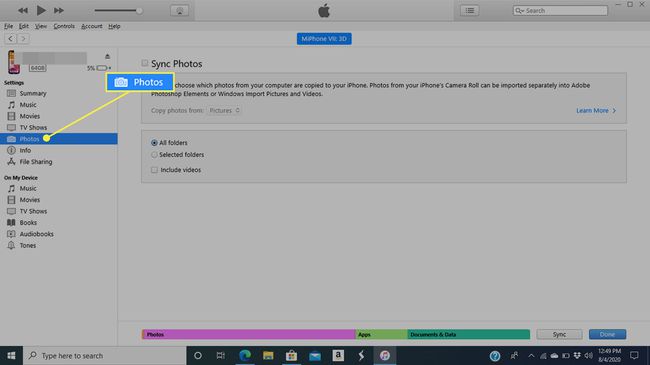
-
Marque a caixa ao lado de Sincronizar fotos para habilitar a sincronização.

-
No menu suspenso, escolha o programa que contém as fotos que você deseja sincronizar com o iPhone. Este deve ser o pré-instalado janelasFotos aplicativo.
Você também pode sincronizar fotos de uma pasta clicando em Escolher pasta... e navegar pelo seu disco rígido.
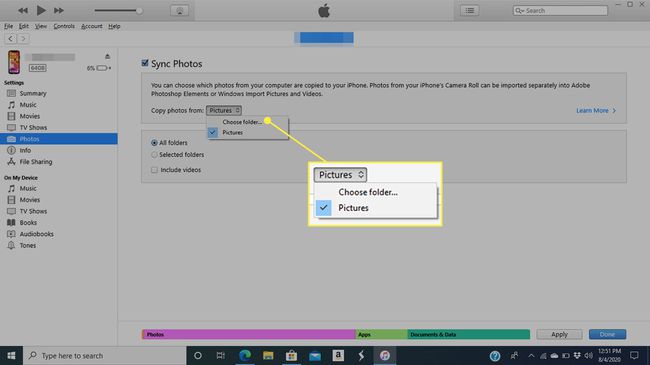
-
Escolha suas configurações de sincronização. Você pode sincronizar Todas as fotos e álbuns ou Álbuns Selecionados. Se você escolher Álbuns selecionados, marque aqueles que deseja sincronizar. Para qualquer uma das opções, você também pode sincronizar fotos e vídeos favoritos.

-
Quando terminar, clique em Aplicar para salvar suas configurações e transferir fotos do PC para o iPhone.
Se a transferência não começar imediatamente, clique Sincronizar no canto inferior direito para iniciar a transferência de fotos.
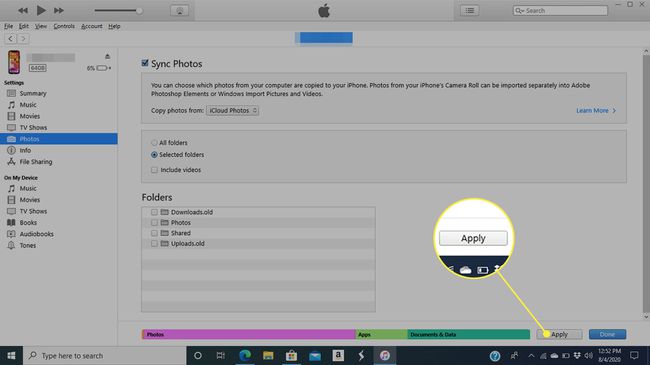
Como transferir fotos de um computador para um iPhone usando o iCloud
Se você armazenar suas fotos na sua Biblioteca de Fotos do iCloud, transferi-las de lá para o seu iPhone é tão simples que você quase não precisa fazer nada. Basta configurar o seu iPhone para sincronizar com a sua biblioteca de fotos do iCloud uma vez e, em seguida, todos os seus uploads serão sincronizados automaticamente com o seu iPhone. Veja como:
No seu iPhone, toque Definições.
Toque em seu nome na parte superior da tela.
-
Tocar iCloud.

Tocar Fotos.
-
Mova o Fotos iCloud controle deslizante para ligado / verde. Ao fazer isso, as fotos serão sincronizadas de sua conta do iCloud com o iPhone. O tempo que isso leva depende de quantas fotos e vídeos você tem e do tamanho dos arquivos.
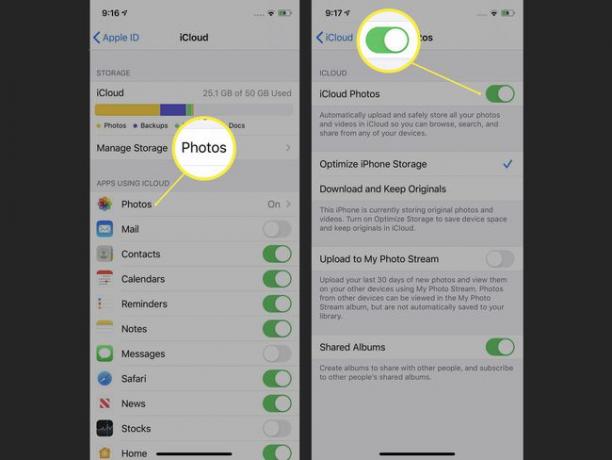
Na próxima vez que quiser sincronizar fotos do iCloud com o iPhone, basta adicionar as fotos ao iCloud por meio da web ou do aplicativo Fotos do Mac. Assim que fizerem o upload para o iCloud, eles farão o download automaticamente para o seu iPhone.
Como transferir fotos de um computador para um iPhone usando o Google Fotos
Se você armazena suas fotos na nuvem, mas prefere usar Fotos do Google em vez do iCloud, você ainda pode transferir fotos para o seu iPhone. Para fazer isso, você precisará de:
- UMA conta do Google.
- Fotos armazenadas no Google Fotos.
- o Aplicativo Google Fotos da App Store (é grátis!).
Quando você tiver essas três coisas, basta adicionar fotos à sua conta do Google Fotos a partir de aplicativos compatíveis ou arrastar e soltar fotos no site do Google Fotos do seu computador.
Então, da próxima vez que você abrir o aplicativo Google Fotos no seu iPhone, as novas fotos serão sincronizadas com o aplicativo e transferidas para o seu iPhone. É simples assim!
